Le catalogue Grand Shooting centralise toute les données concernant vos produits. Il sert à piloter les productions, connaitre le reste à shooter dans vos collections et comportent différentes fonctionnalités avancées.
Sélectionner les références
Il est possible de sélectionner plusieurs références en même temps afin d'y appliquer une action commune :
- soit référence par référence
- soit page par page
La case à cocher "Tout sélectionner" sélectionne les références de la page en cours (et non de l'intégralité du catalogue). Lorsque vous sélectionnez les références page par page, un compteur apparait au bas de votre écran afin d'indiquer le nombre de références sélectionnées. Cette sélection est conservée lorsque vous changez de page.

Une fois les références sélectionnées, un menu en bas de l'écran apparait avec différentes actions possibles.
Menu Actions
Marquer Urgent et / ou Non urgent
La fonctionnalité d'urgence permet de prioriser les références à shooter en priorité. Elle est matérialisée par un éclair rouge. Une fois les références marquées urgentes, il est possible de "trier par urgence" le catalogue : ils seront en premier dans la liste.

Supprimer
La fonctionnalité est disponible uniquement pour administrateurs du compte Grand Shooting.
L'action "Supprimer" permet d'effacer les données catalogue de Grand Shooting.
Bon à savoir ! De manière générale, le catalogue permet de réconcilier les données et les médias. La fonctionnalité ne supprime pas les médias qui auraient pu être liés aux références supprimées. En revanche, ils seront considérés comme hors catalogue dans les productions et dans le classement éventuel de la banque d'images.
Tout désélectionner
L'action "Tout désélectionner" permet de remettre à zéro le compteur de références sélectionnées.
Menu télécharger
Depuis le catalogue, vous pouvez télécharger les médias qui sont au statut validé (ou diffusé).
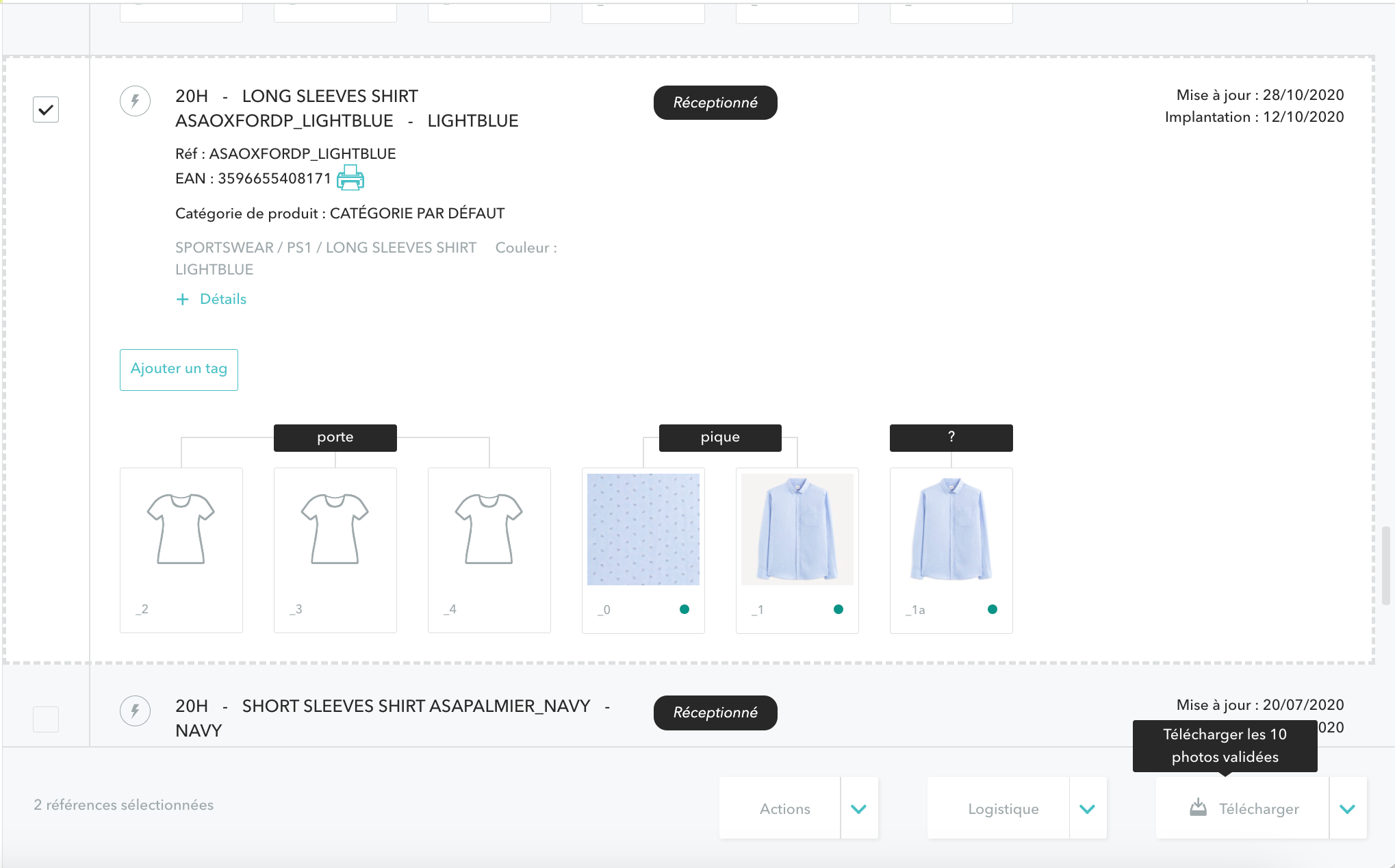
Le menu déroulant permet de créer facilement des planches contacts en PDF en utilisant l'action "Télécharger en PDF". Vous choisissez l'orientation, le format A4 ou A3 et le nombre de photos par page.
Menu logistique
Pré-requis : le module logistique est activé par notre équipe. N'hésitez pas à nous contacter à help@grand-shooting.com.
Le module logistique de Grand Shooting permet de gérer le stock disponible dans votre studio. Quels sont les produits disponibles pour le shooting ? Quels sont ceux qui sont préparés ? etc...
Depuis le catalogue, vous filtrez vos données selon le statut logistique des références et vous pouvez changer le statut logistique des produits réceptionnés (la réception s'effectue depuis les écrans de logistique).
En savoir + : Réception des produits
Filtre sur les statuts :
Une fois dans le catalogue, le filtre "Logistique" permet d'affiner la recherche.

Note : au moment de la réception, il est possible de réceptionner plusieurs articles d'un même produit. Dans ce cas, un menu au niveau de la référence apparaitra.
Dans les filtres présentés, nous résonnons à l'article produit.
- Toutes les références : par défaut, toutes les références sont affichées dans le catalogue, quelque soit leur statut logistique.
- En flux logistique : filtre sur les références qui ont au moins l’un des produits dans un statut logistique. Il est possible d’affiner et de filtrer sur un statut particulier.
- En stock entrepôt : filtre sur les références qui n'ont que des produits au statut "En stock entrepôt".
- Hors stock : affiche toutes les références qui ne sont pas en stock (ni flux logistique, ni stock entrepôt).
Action logistique :
Depuis le catalogue, il est possible de faire avancer les articles dans les différents statuts logistique proposés.
Sélectionnez les articles, puis à l'aide du menu logistique, choisissez le statut souhaité.

1 référence sélectionnée. Elle est au statut "Réceptionné". Grand Shooting propose en action rapide le statut "Enrichi". Le menu affiche tous les statuts possibles.
Vous pouvez ainsi les faire avancer selon votre process interne.
Pour plus de productivité, le bouton du menu s'adapte pour afficher le statut logique suivant.
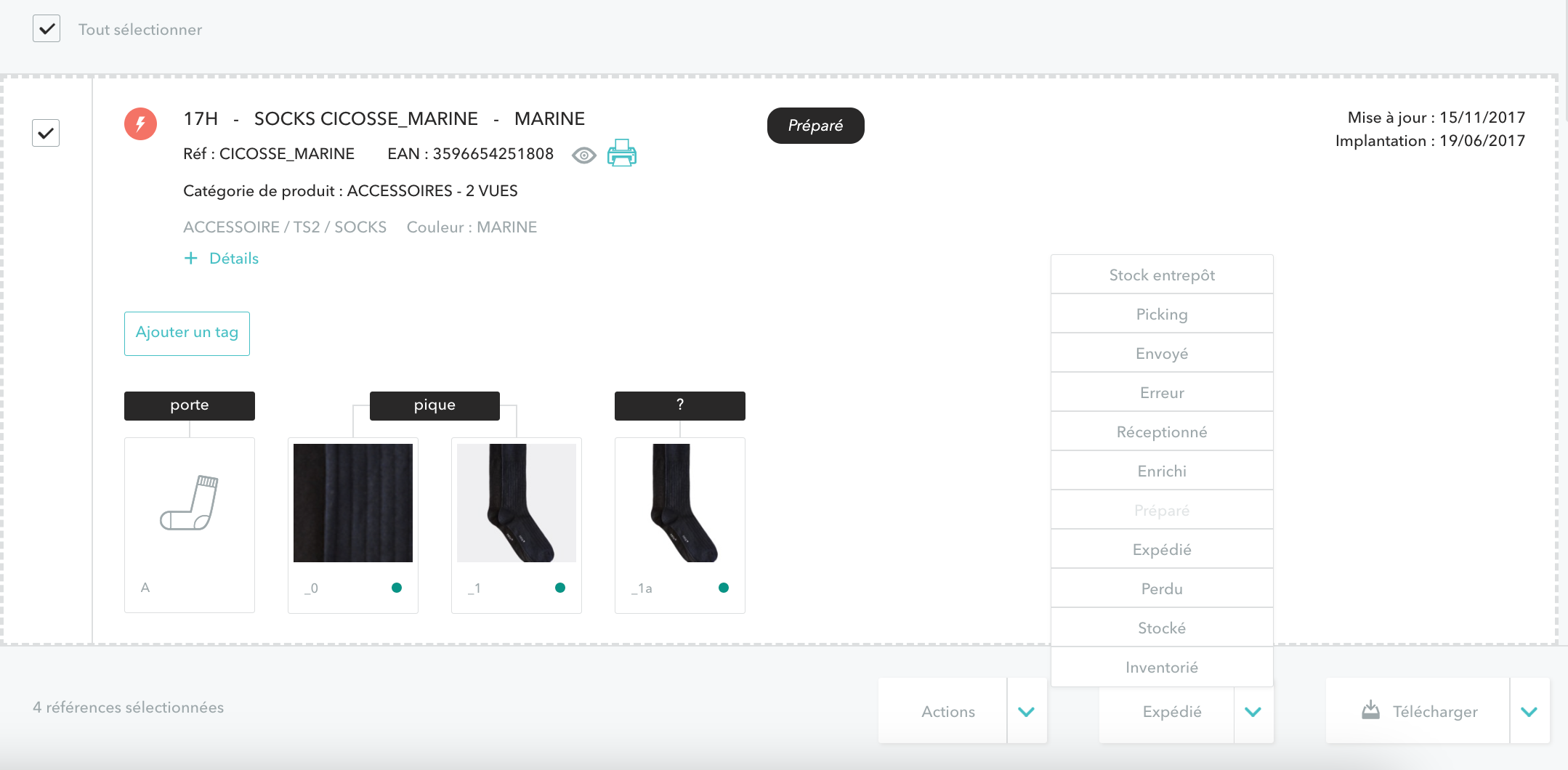 La référence est au statut "Préparé". Grand Shooting propose en action rapide de passer au statut "Expédié".
La référence est au statut "Préparé". Grand Shooting propose en action rapide de passer au statut "Expédié".
